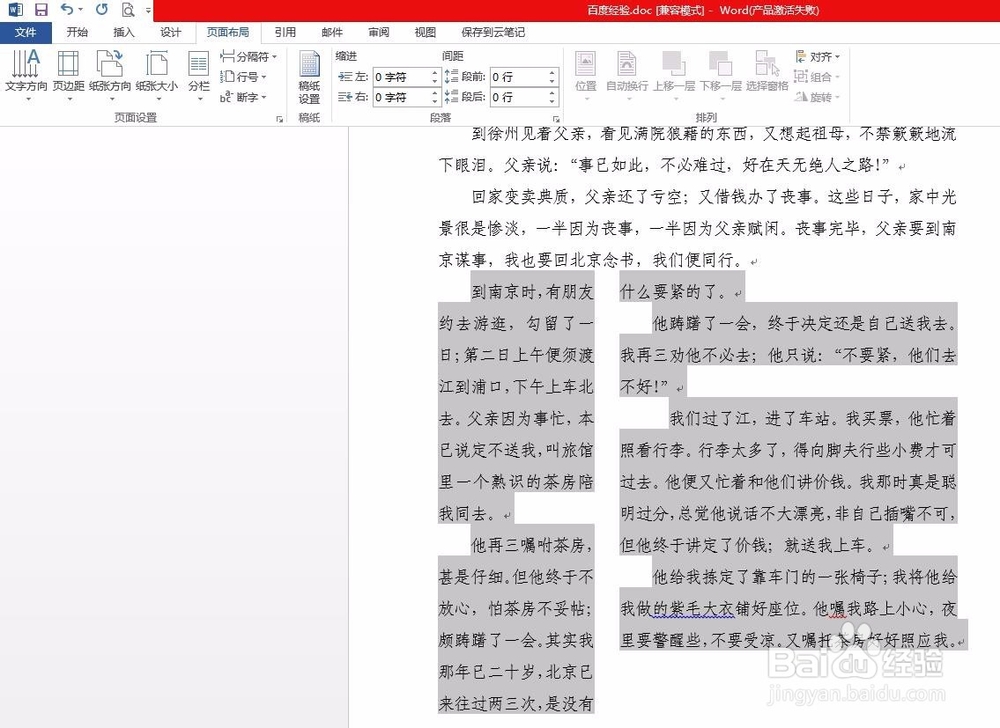word文档是我们经常用来整理文本的软件,内容比士嫣轶嗄较多的时候,会需要分栏操作,那么如何在word一页中实现仅下半部分分栏呢?下面就来介绍一下word文档中实现仅下半部分分栏的方法,希望对你有所帮助。

工具/原料
Microsoft Office 2013
如何在word一页中实现仅下半部分分栏
1、第一步:打开一个需要分栏的word文档。

2、第二步:选中页面中需要分栏的文字。

3、第三步:单击菜单栏“页面布局”中“分栏”下方的黑色小三角。
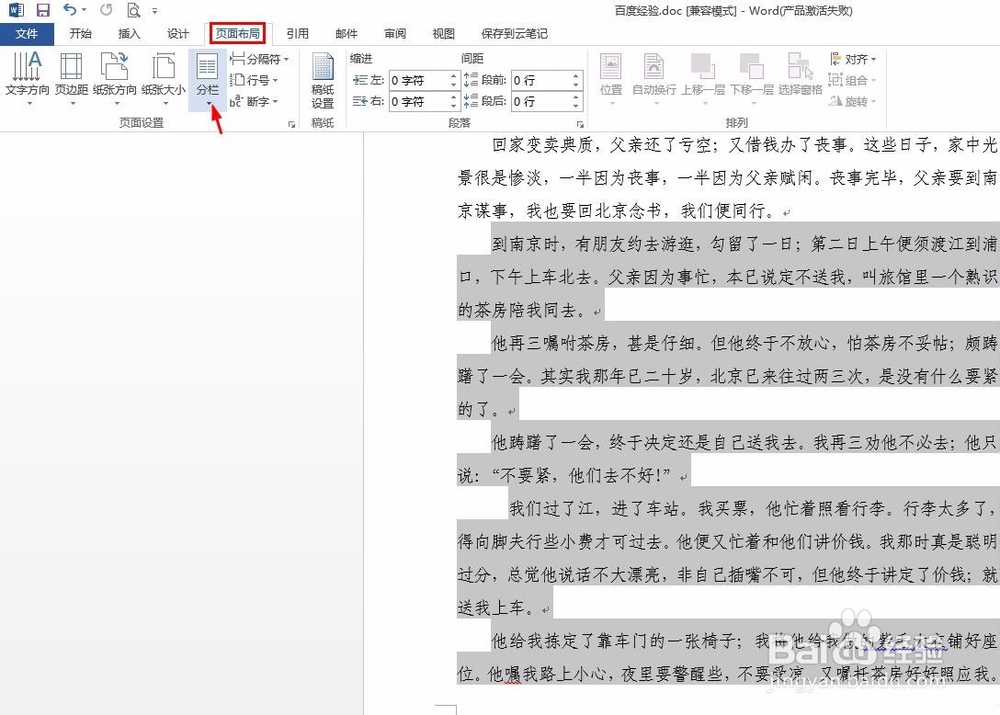
4、第四步:在分栏下拉菜单中选择要分的栏数,这里选择三栏。
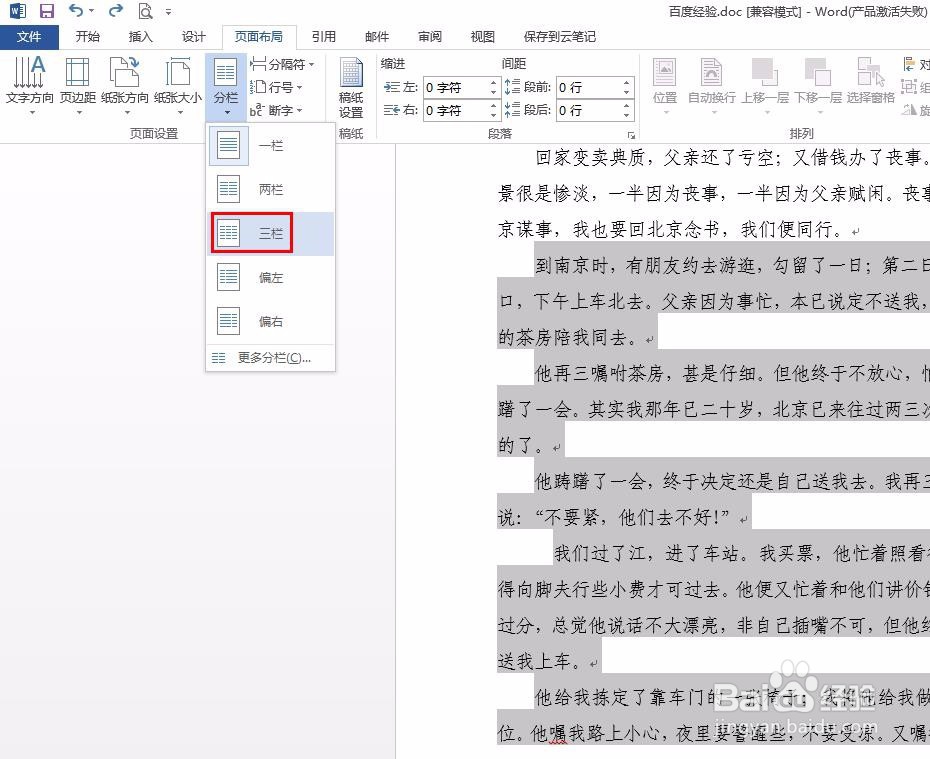
5、第五步:如下图所示,选中的文字被分成三栏。
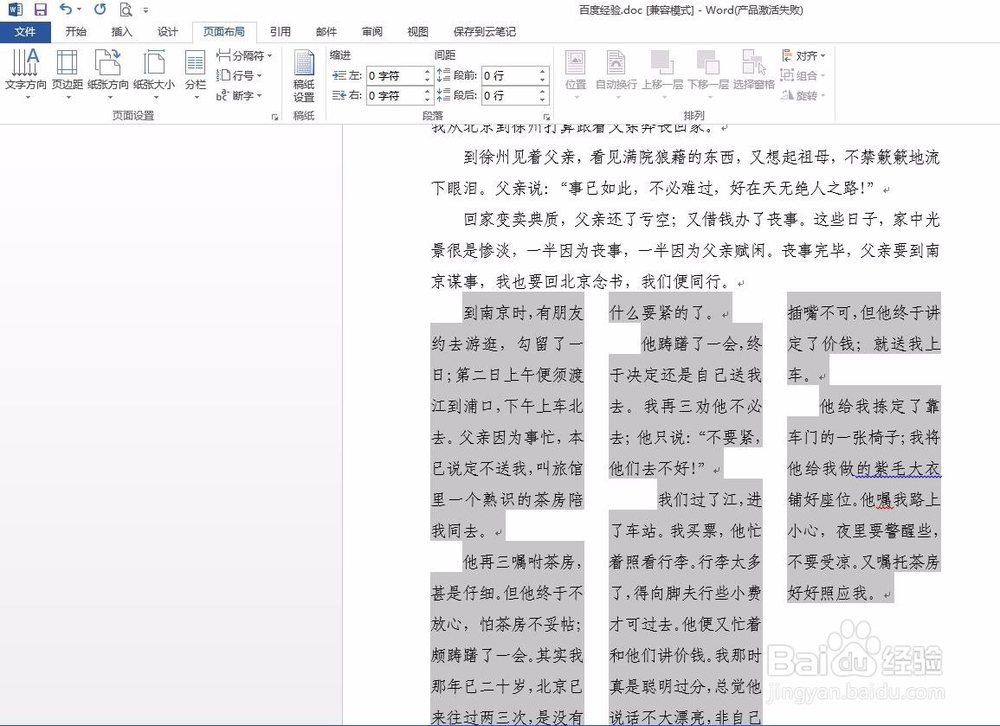
6、第六步:如果分栏下拉菜单中没有自己需要的形式,选择“更多分栏”。

7、第七步:根据自己的需要设置分栏即可。